Approbations
Il existe deux types d’Approbations qui peuvent être définies pour des Niveaux de Test ou de Production (Les approbations):
-
une Pré-Approbation qui est créée au moment de délivrer la Requête de niveau sur un Niveau, par exemple, avant l’exécution de la Requête de niveau.
-
une Post-approbation qui est créée après l’exécution de la Requête de niveau permettant ainsi de vérifier si les actions sur le Niveau et/ou sur les Environnements ont réussi.
Une Pré-Approbation consiste en une vérification avant d’exécuter une Requête de niveau sur un Niveau de Test ou de Production. Elle ajoute une condition supplémentaire à son exécution: non seulement la date et l’heure requis doivent être atteintes, mais aussi la Pré-Approbation doit être accordée par un Utilisateur IKAN ALM. Tant que ces deux conditions ne sont pas remplies, la Requête de niveau ne sera pas démarrée. Si une Pré-Approbation est rejetée, la Requête de niveau ne sera jamais démarrée.
Une Post-Approbation consiste en une vérification après l’exécution de la Requête de niveau sur un Niveau de Test ou de Production. Elle ajoute une condition supplémentaire à la décision sur le statut final d’une Requête de niveau: non seulement les Constructions ou les Déploiements doivent avoir réussi, mais la Post-Approbation doit également avoir été accordée par un Utilisateur IKAN ALM. Tant que la Post-Approbation n’est pas traitée, le statut de la Requête de niveau ne sera pas établi à Avertissement ou Réussie. Si une Post-Approbation est rejetée, la Requête de niveau ne pourra jamais être délivrée sur le Niveau suivant dans le Cycle de vie.
Chaque Approbation est protégée par un Groupe d’utilisateurs: seul un Utilisateur appartenant à ce Groupe d’utilisateurs pourra accorder ou rejeter l’Approbation.
Par exemple, dans le cas d’un Cycle de vie contenant un Niveau de Construction, un Niveau de Test et un Niveau de Production, une Post-approbation définie sur le Niveau de Test imposera une vérification après l’exécution de la Requête de niveau sur le Niveau de Test. Cela permettra aux membres du département Test de juger si la Requête de niveau est bien qualifiée pour permettre de délivrer sur le Niveau de Production. En plus, si une Pré-approbation est définie pour le Niveau de Production, ceci imposera une vérification avant l’exécution de la Requête de niveau sur le Niveau de Production permettant aux membres du département Production ou aux Administrateurs de juger si tout est en ordre avant de passer à l’étape de Production.
Il est également possible de définir une hiérarchie d’Approbations sur un Niveau. Par exemple: une ou plusieurs Pré-Approbations ainsi que une ou plusieurs Post-Approbations peuvent être définies. Chaque Approbation protectrice engendrera une notification par Mail des Utilisateurs appartenant au Groupe d’utilisateurs leur demandant d’accorder ou de rejeter l’Approbation via l’interface des Approbations en attente. Les approbations peuvent être approuvées et rejetées par 4 méthodes: Les liens d’action dans le tableau Résumé des Informations détaillées d’une Requête de niveau, la page des Approbations en attente, la page d’Aperçu des Approbations et le point d’accès Approvals du Rest API.
Se référer aux sections suivantes pour une description plus détaillée:
-
Les Actions d’Approbation des Informations détaillées d’une Requête de niveau
-
La documentation relative du Rest API via le menu d’aide dans IKAN ALM.
Écran des Approbations en attente
-
Dans le Menu Principal, sélectionnez Approbations > Approbations en attente.
L’écran Approbations en attente affiche les Approbations en attente que vous (ou un autre membre de votre Groupe d’utilisateurs) pouvez accorder ou rejeter en ce moment.

-
Vérifiez l’information.
Cet écran liste les Requêtes de niveau pour que vous puissiez les approuver ou les rejeter. Pour chaque Approbation en attente l’information suivante est affichée.
Les colonnes marquées de l’icône
 peuvent être rangées par ordre alphabétique (ascendant ou descendant).
peuvent être rangées par ordre alphabétique (ascendant ou descendant).Champ Description Statut
Ce champ affiche le statut
 En attente d’Approbation.
En attente d’Approbation.Ce statut signifie que vous (ou un autre membre de votre Groupe d’utilisateurs) pouvez accorder ou rejeter cette Approbation.
Type
Ce champ contient l’indication du Type d’Approbation.
Il y a deux possibilités:
-
 Pré-approbation: Cette Approbation doit être accordée avant que les codes Source ou le résultat de construction ne soient délivrés sur le Niveau demandé.
Pré-approbation: Cette Approbation doit être accordée avant que les codes Source ou le résultat de construction ne soient délivrés sur le Niveau demandé. -
 Post-approbation: Cette Approbation doit être accordée à la fin de la Requête de niveau, après l’exécution des Constructions ou Déploiements associés à cette Requête de niveau.
Post-approbation: Cette Approbation doit être accordée à la fin de la Requête de niveau, après l’exécution des Constructions ou Déploiements associés à cette Requête de niveau.
Branche
Le Nom dans ce champ est composé comme suit:
-
Nom du Projet
-
Type de Branche: H pour une Branche Principale et B pour une Branche Secondaire.
-
Préfixe avec, optionnellement, le suffixe de la Branche
Exemple: Webpad H_1-0
Avec: H = Branche Principale et 1-0 = Préfixe
Nom de Niveau
Ce champ contient la dénomination et le type du Niveau vers lequel la Construction sera délivrée comme résultat de cette Requête de niveau.
Il y a deux possibilités:
-
Test: L’Approbation est associée à un Niveau de Test.
-
Production: L’Approbation est associée à un Niveau de Production.
Voir Niveaux
OID Requête
Ce champ contient le numéro séquentiel de la Requête de niveau.
Toutes les Requêtes de niveau définies pour un Projet sont numérotées de manière séquentielle.
Statut de Requête de niveau
Ce champ contient l’indication
 du Statut de la Requête de niveau.
du Statut de la Requête de niveau.Il y a deux possibilités:
-
En attente de pré-approbation
-
En attente de post-approbation
Balise RCV Requête de niveau
Ce champ contient la Balise RCV de la Requête de niveau. Cette Balise crée le lien entre le code dans le RCV et la Construction qui en résulte.
En principe le format de la Balise RCV correspond au modèle de Balise défini pour la Branche. Voir Branches
Cependant, l’utilisateur peut écraser la Balise RCV par défaut lors de la création de la Requête de niveau de telle façon que le format de la Balise devienne complètement différent.
Créée le
Ce champ indique la date et l’heure auxquelles la Requête de niveau a été créée.
Exécution prévue le
Ce champ indique la date et l’heure auxquelles l’exécution de la Requête de niveau est prévue. La requête de Niveau ne sera pas exécutée avant cette date et heure.
-
-
Utilisez le lien approprié pour approuver ou rejeter une Approbation.
En plus de ces champs informatifs, les liens suivants sont disponibles pour chaque Approbation en attente:
-
 Approuver. Approuver une Approbation en attente
Approuver. Approuver une Approbation en attente -
 Rejeter. Rejeter une Approbation en attente
Rejeter. Rejeter une Approbation en attente
-
Approuver une Approbation en attente
-
Dans le Menu Principal, sélectionnez Approbations > Approbations en attente.
Les liens Approuver et Rejeter sont également disponibles sur l’écran Aperçu des Approbations.
-
Cliquez sur le lien
 Approuver pour accepter la Requête de niveau.
Approuver pour accepter la Requête de niveau.Le panneau suivant s’affiche en-dessous.
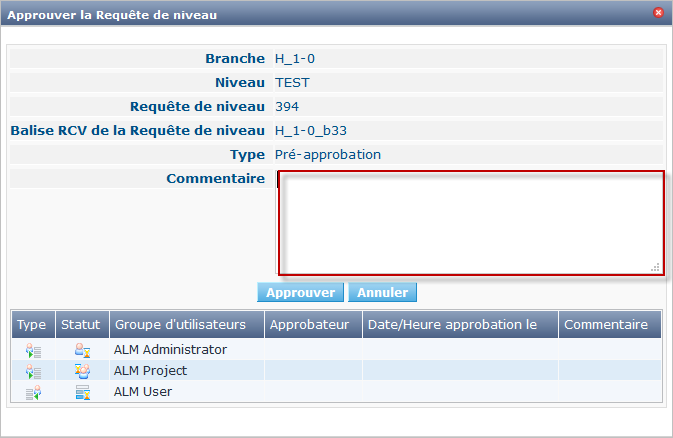
-
Vérifiez l’information dans le panneau Liste des approbations.
Champ Description Type
Ce champ contient l’indication du Type d’Approbation.
Il y a deux possibilités:
-
 Pré-approbation
Pré-approbation -
 Post-approbation
Post-approbation
Statut
Ce champ indique le statut d’Approbation.
Les statuts suivant sont possibles:
-
 En attente d’Approbation: ce statut signifie que vous (ou un autre membre de votre Groupe d’utilisateurs) pouvez accorder ou rejeter cette Approbation.
En attente d’Approbation: ce statut signifie que vous (ou un autre membre de votre Groupe d’utilisateurs) pouvez accorder ou rejeter cette Approbation. -
 En attente d’une Approbation antérieure: ce statut signifie que d’abord une Approbation antérieure (ayant un numéro séquentiel inférieur) doit être accordée avant que vous (ou un autre membre de votre Groupe d’utilisateurs) ne puissiez accorder ou rejeter cette Approbation.
En attente d’une Approbation antérieure: ce statut signifie que d’abord une Approbation antérieure (ayant un numéro séquentiel inférieur) doit être accordée avant que vous (ou un autre membre de votre Groupe d’utilisateurs) ne puissiez accorder ou rejeter cette Approbation. -
 Approuvée: ce statut signifie que l’Approbation a été accordée
Approuvée: ce statut signifie que l’Approbation a été accordée -
 Rejetée: ce statut signifie que l’Approbation a été rejetée
Rejetée: ce statut signifie que l’Approbation a été rejetée -
 Annulée: ce statut signifie qu’une Approbation précédente a été rejetée, ou, dans le cas d’une Post-Approbation, que la Requête de niveau a été interrompue ou annulée entre-temps.
Annulée: ce statut signifie qu’une Approbation précédente a été rejetée, ou, dans le cas d’une Post-Approbation, que la Requête de niveau a été interrompue ou annulée entre-temps. -
 En attente de la Fin de la Requête de niveau: ce statut indique que la Requête de niveau n’a pas encore été exécutée.
En attente de la Fin de la Requête de niveau: ce statut indique que la Requête de niveau n’a pas encore été exécutée.
Groupe d’ utilisateurs
Ce champ contient la dénomination du Groupe d’utilisateurs IKAN ALM dont un des membres doit accorder ou rejeter l’Approbation.
Approbateur
Ce champ contient l’Identifiant Utilisateur qui a accordé ou rejeté l’Approbation. Ce champ est toujours vide dans le cas d’une Approbation en attente.
Date/Heure approbation le
Ce champ contient la date et l’heure auxquelles l’Approbation a été accordée ou rejetée. Ce champ est toujours vide dans le cas d’une Approbation en attente.
Commentaire
Ce champ contient la raison de l’Approbation ou du rejet, spécifiée par l’utilisateur. Ce champ est toujours vide dans le cas d’une Approbation en attente.
-
-
Si nécessaire, saisissez la raison pour laquelle vous approuvez la Requête de niveau dans le champ Commentaire.
-
Cliquez sur le bouton Approuver pour confirmer l’action.
Si vous voulez fermer l’écran Approbations en attente sans approuver la Requête de niveau, cliquez sur le bouton Annuler.
Rejeter une Approbation en attente
-
Dans le Menu Principal, sélectionnez Approbations > Approbations en attente.
Les liens Approuver et Rejeter sont également disponibles sur l’écran Aperçu des Approbations.
-
Cliquez sur le lien
 Rejeter pour rejeter la Requête de niveau.
Rejeter pour rejeter la Requête de niveau.L’écran suivant s’affiche.
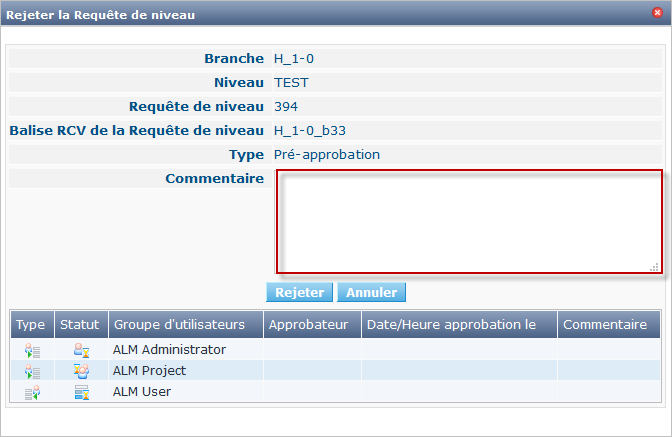
-
Vérifiez l’information dans le panneau Liste des approbations.
La Liste des approbations affiche l’information additionnelle sur les Approbations. Approuver une Approbation en attente
-
Saisissez la raison pour laquelle vous rejetez la Requête de niveau dans le champ Commentaire.
-
Cliquez sur le bouton Rejeter pour confirmer l’action.
Si vous voulez fermer l’écran Approbations en attente sans rejeter la Requête de niveau, cliquez sur le bouton Annuler.
Écran de l’aperçu des approbations
-
Dans le Menu Principal, sélectionnez Approbations > Aperçu des Approbations.
L’écran suivant s’affiche:
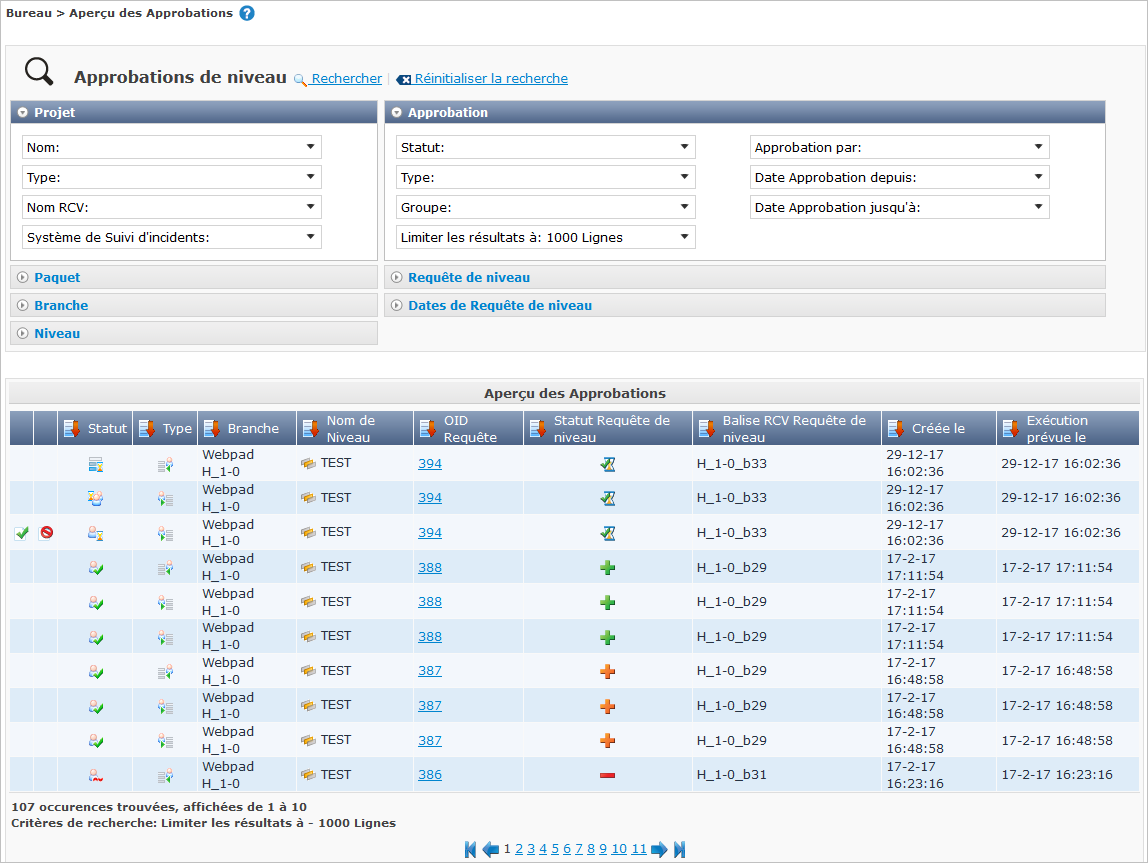
-
Utilisez les critères de recherche dans le panneau de recherche Approbations de niveau pour n’afficher que les Approbations qui vous intéressent.
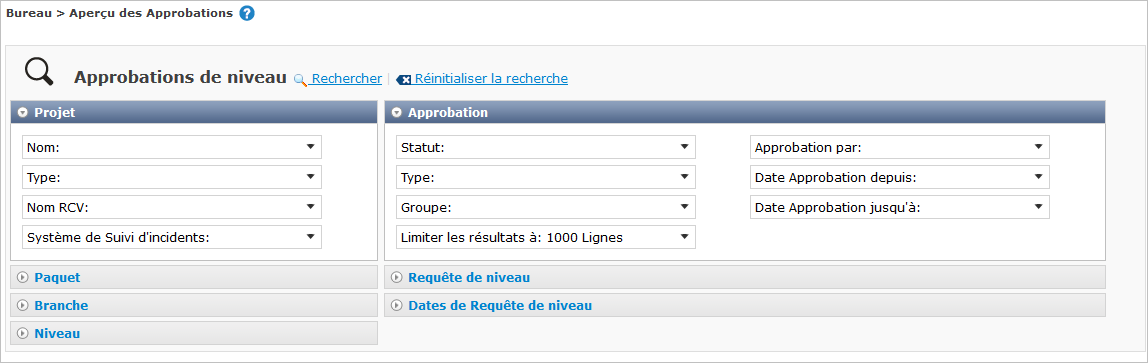
Les options suivantes sont disponibles:
-
Rechercher: en principe, il n’est pas nécessaire de cliquer sur l’option Rechercher. Les résultats dans l’aperçu seront automatiquement synchronisés en fonction des critères de recherche sélectionnés.
-
Réinitialiser la recherche: utilisez cette option pour supprimer tous les critères de recherche et pour afficher la liste de tous les éléments.
-
-
Vérifiez les champs d’information de l’Approbation de Niveau concernée.
Les Approbations en attente que vous (ou un autre membre de votre Groupe d’utilisateurs) pouvez accorder ou rejeter en ce moment sont précédées des icônes Approuver et Rejeter.
Pour plus d’informations, se référer aux sections Approuver une Approbation en attente et Rejeter une Approbation en attente.
Champ Description Statut
Ce champ indique le statut d’Approbation.
Les statuts suivant sont possibles:
-
 En attente d’Approbation: ce statut signifie que vous (ou un autre membre de votre Groupe d’utilisateurs) pouvez accorder ou rejeter cette Approbation.
En attente d’Approbation: ce statut signifie que vous (ou un autre membre de votre Groupe d’utilisateurs) pouvez accorder ou rejeter cette Approbation. -
 En attente d’une Approbation antérieure: ce statut signifie que d’abord une Approbation antérieure (ayant un numéro séquentiel inférieur) doit être accordée avant que vous (ou un autre membre de votre Groupe d’utilisateurs) ne puissiez accorder ou rejeter cette Approbation.
En attente d’une Approbation antérieure: ce statut signifie que d’abord une Approbation antérieure (ayant un numéro séquentiel inférieur) doit être accordée avant que vous (ou un autre membre de votre Groupe d’utilisateurs) ne puissiez accorder ou rejeter cette Approbation. -
 Approuvée: ce statut signifie que l’Approbation a été accordée
Approuvée: ce statut signifie que l’Approbation a été accordée -
 Rejetée: ce statut signifie que l’Approbation a été rejetée
Rejetée: ce statut signifie que l’Approbation a été rejetée -
 Annulée: ce statut signifie qu’une Approbation précédente a été rejetée, ou, dans le cas d’une Post-Approbation, que la Requête de niveau a été interrompue ou annulée entre-temps.
Annulée: ce statut signifie qu’une Approbation précédente a été rejetée, ou, dans le cas d’une Post-Approbation, que la Requête de niveau a été interrompue ou annulée entre-temps. -
 En attente de la Fin de la Requête de niveau: ce statut indique que la Requête de niveau n’a pas encore été exécutée.
En attente de la Fin de la Requête de niveau: ce statut indique que la Requête de niveau n’a pas encore été exécutée.
Type
Ce champ contient l’indication du Type d’Approbation.
Il y a deux possibilités:
-
 Pré-approbation: Cette Approbation doit être accordée avant que les codes Source ou le résultat de construction ne soient délivrés sur le Niveau demandé.
Pré-approbation: Cette Approbation doit être accordée avant que les codes Source ou le résultat de construction ne soient délivrés sur le Niveau demandé. -
 Post-approbation: Cette Approbation doit être accordée à la fin de la Requête de niveau, après l’exécution des Constructions ou Déploiements associés à cette Requête de niveau.
Post-approbation: Cette Approbation doit être accordée à la fin de la Requête de niveau, après l’exécution des Constructions ou Déploiements associés à cette Requête de niveau.
Branche
Ce champ contient le Nom du Projet et de la Branche concernée pour la Requête de niveau. Ce Nom est décomposé en:
-
Nom du Projet
-
Type de Branche: H pour une Branche Principale et B pour une Branche Secondaire.
-
Préfixe avec, optionnellement, le suffixe de la Branche
Exemple: Webpad H_1-0
Avec: H = Branche Principale et 1-0 = Préfixe
Nom de Niveau
Ce champ contient la dénomination et le type du Niveau vers lequel la Construction sera délivrée comme résultat de cette Requête de niveau.
Les deux types possibles sont:
-
Test: L’Approbation est associée à un Niveau de Test.
-
Production: L’Approbation est associée à un Niveau de Production.
Voir Niveaux
OID Requête
Ce champ contient le numéro séquentiel de la Requête de niveau.
Toutes les Requêtes de niveau définies pour un Projet sont numérotées de manière séquentielle.
Sélectionnez ce lien pour accéder à l’écran Informations détaillées.
Statut Requête de niveau
Ce champ indique le statut de la Requête de niveau.
Les icônes de statut suivantes sont disponibles:
-
 (Réussie): la Requête de niveau a été exécutée correctement.
(Réussie): la Requête de niveau a été exécutée correctement. -
 (Avertissement): la Requête de niveau a réussi, mais au moins une Phase de Niveau, de Construction ou de Déploiement non-critique a échoué.
(Avertissement): la Requête de niveau a réussi, mais au moins une Phase de Niveau, de Construction ou de Déploiement non-critique a échoué. -
 (Échouée): l’exécution de la Requête de niveau dans son ensemble a échoué. Ce statut est dû à l’échec d’au moins une Phase de Niveau, de Construction ou de Déploiement critique.
(Échouée): l’exécution de la Requête de niveau dans son ensemble a échoué. Ce statut est dû à l’échec d’au moins une Phase de Niveau, de Construction ou de Déploiement critique. -
 (Exécution): la Requête de niveau s’exécute en ce moment.
(Exécution): la Requête de niveau s’exécute en ce moment. -
 (Interruption): la Requête de niveau est interrompue en ce moment.
(Interruption): la Requête de niveau est interrompue en ce moment. -
 (En attente de l’heure d’exécution): la date ou l’heure d’exécution demandée se situe encore dans l’avenir.
(En attente de l’heure d’exécution): la date ou l’heure d’exécution demandée se situe encore dans l’avenir. -
 (En attente d’approbation): la Requête de niveau attend sa Pré-approbation et/ou sa Post-approbation.
(En attente d’approbation): la Requête de niveau attend sa Pré-approbation et/ou sa Post-approbation. -
 (Rejetée): une des Approbations associées à la Requête de niveau a été rejetée. La Requête de niveau ne sera jamais exécutée.
(Rejetée): une des Approbations associées à la Requête de niveau a été rejetée. La Requête de niveau ne sera jamais exécutée. -
 (Annulée): la Requête de niveau a été annulée avant son exécution. Elle ne sera jamais exécutée.
(Annulée): la Requête de niveau a été annulée avant son exécution. Elle ne sera jamais exécutée. -
 (Interrompue): la Requête de niveau a été interrompue lors de l’exécution. Les résultats (comme par exemple, le résultat de construction) qui étaient déjà disponibles au moment de l’interruption sont supprimés et ne peuvent plus être utilisés.
(Interrompue): la Requête de niveau a été interrompue lors de l’exécution. Les résultats (comme par exemple, le résultat de construction) qui étaient déjà disponibles au moment de l’interruption sont supprimés et ne peuvent plus être utilisés.
Balise RCV Requête de niveau
Ce champ contient la Balise RCV de la Requête de niveau. Cette Balise crée le lien entre le code dans le RCV et la Construction qui en résulte.
En principe le format de la Balise RCV correspond au modèle de Balise défini pour la Branche. Voir Branches
Cependant, l’Utilisateur peut écraser la Balise RCV par défaut lors de la création de la Requête de niveau (il y est même obligé pour une Requête de niveau de Construction dans une Branche basée sur une version balisée). Par conséquent, le format de la Balise peut être complètement différent.
Créée le
Ce champ indique la date et l’heure auxquelles la Requête de niveau a été créée.
Exécution prévue le
Ce champ indique la date et l’heure auxquelles l’exécution de la Requête de niveau est prévue. La requête de Niveau ne sera pas exécutée avant cette date et heure.
Si la date indiquée est dépassée et que vous approuvez la Requête de niveau, celle-ci démarrera immédiatement, sauf si une nouvelle approbation est nécessaire. Si vous voulez démarrer la Requête de niveau plus tard, d’abord, vous devez changer la date en cliquant sur le numéro OID Requête correspondant pour la modifier. Voir Informations détaillées
-
-
Vérifiez les détails d’une Requête de niveau spécifique.
Cliquez sur le lien OID devant la Requête de niveau requise. Pour plus d’informations, se référer à la section Informations détaillées.
-
Utilisez le lien approprié pour approuver ou rejeter une Approbation.
En plus de ces champs informatifs, les liens suivants sont disponibles pour chaque Approbation en attente que vous (ou un autre membre de votre Groupe d’utilisateurs) pouvez accorder ou rejeter en ce moment:
-
 Approuver. Approuver une Approbation en attente
Approuver. Approuver une Approbation en attente -
 Rejeter. Rejeter une Approbation en attente
Rejeter. Rejeter une Approbation en attente
-